9 nastavení soukromí na iPhonu, která byste měli hned zapnout

Apple odvádí v oblasti soukromí lepší práci než většina společností. Ne všechna výchozí nastavení iPhonu jsou ale v nejlepším zájmu uživatele.
Co vědět
Co je Listen to Page na iOS 17?
iOS 17 má novou funkci nazvanou „Listen to Page“ pro aplikaci Safari na iPhonu. Jak název napovídá, tato funkce vám umožní poslouchat textový obsah webové stránky ve zvukové podobě, abyste mohli snadno shromažďovat informace ze stránky, aniž byste je museli sami číst.
Funkci Listen to Page lze použít na jakékoli webové stránce, kde je hodně textově bohatého obsahu, ale nástroj nebude dostupný na stránkách, kde je textového obsahu relativně méně. Když použijete Poslouchat stránku, iOS přečte obsah z vybrané webové stránky vámi zvoleným hlasem Siri, což znamená, že tento hlas můžete snadno změnit v nastavení iOS.
Kdykoli během poslechu můžete ovládat přehrávání jeho pozastavením nebo klidem. Na obrazovce uzamčení se také zobrazí zvukové rozhraní a Centrum oznámení, které vám ukáže uplynulý a zbývající čas. Toto rozhraní vám také umožní pozastavit, obnovit a hledat vpřed nebo vzad v poslechové relaci.
Jak poslouchat webovou stránku v Safari na iOS 17
Než začnete používat funkci Poslouchat stránku, musíte se ujistit, že je váš iPhone aktualizován na iOS 17 nebo novější verze, a to tak, že přejdete do Nastavení > Obecné > Aktualizace softwaru .
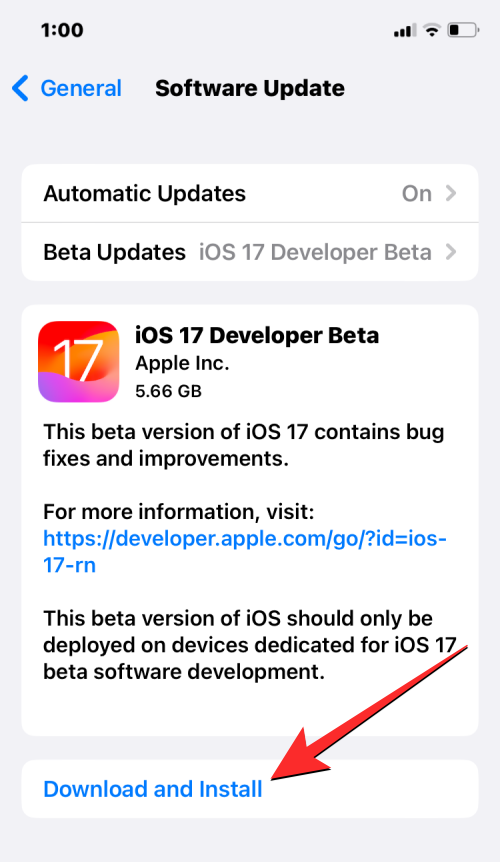
Poznámka : V době psaní tohoto článku je iOS 17 k dispozici pouze ve verzi pro vývojáře, takže doporučujeme počkat na beta nebo veřejné vydání, abyste se vyhnuli problémům nebo chybám v softwaru.
Chcete-li začít poslouchat webovou stránku, otevřete na svém iPhonu aplikaci Safari .
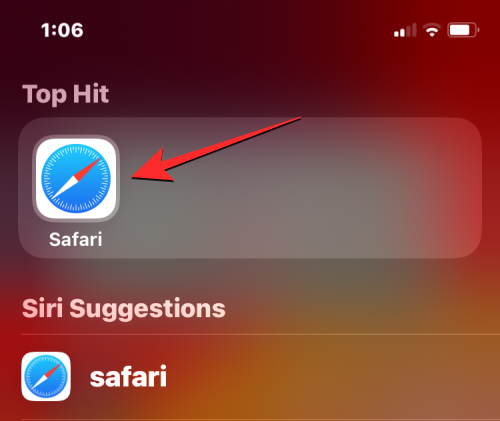
V Safari přejděte na webovou stránku, kterou chcete poslouchat. Musíte se ujistit, že webová stránka, kterou chcete poslouchat, je bohatá na textový obsah, jinak funkce nebude přístupná. Když se tato webová stránka načte, klepněte na ikonu Aa na levé straně lišty karet. V závislosti na rozložení vaší webové stránky bude tato ikona v levém dolním nebo levém horním rohu.
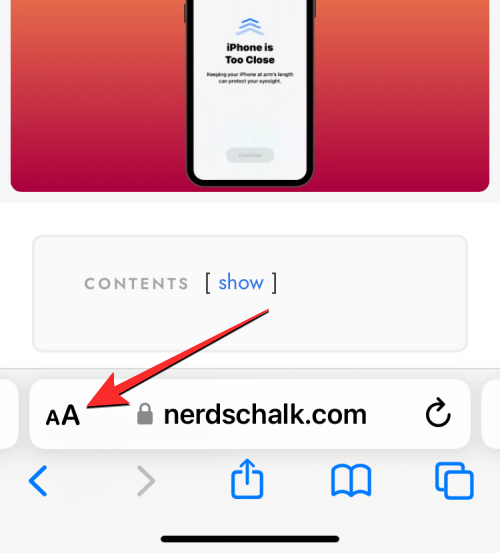
V rozbalovací nabídce, která se zobrazí, vyberte možnost Poslouchat stránku .
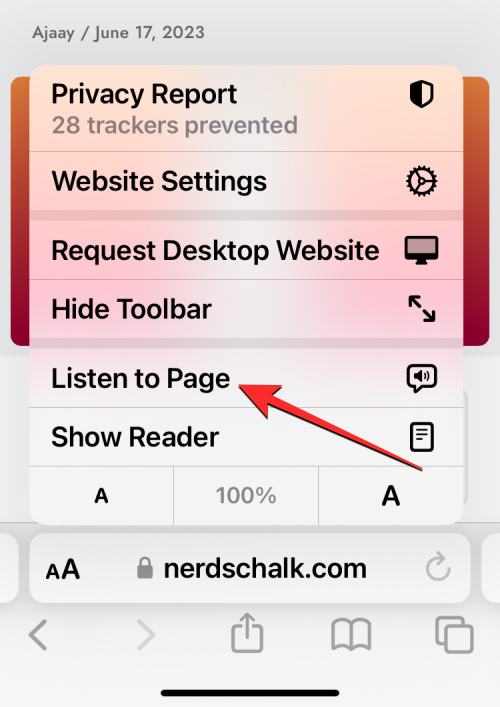
Safari nyní přečte obsah stránky vaším výchozím hlasem Siri. Hlasitost zařízení můžete zvýšit nebo snížit, aby byl mluvený zvuk více či méně slyšitelný.
Jak pozastavit/obnovit poslech webové stránky na iOS 17
Když na webové stránce v Safari použijete možnost Poslechnout stránku, Safari přečte textově bohatý obsah vybrané webové stránky. Mluvený zvuk můžete kdykoli pozastavit klepnutím na ikonu Aa na liště karet a poté výběrem možnosti Pozastavit poslech z rozbalovací nabídky. Tato akce pozastaví relaci čtení na vašem iPhone.
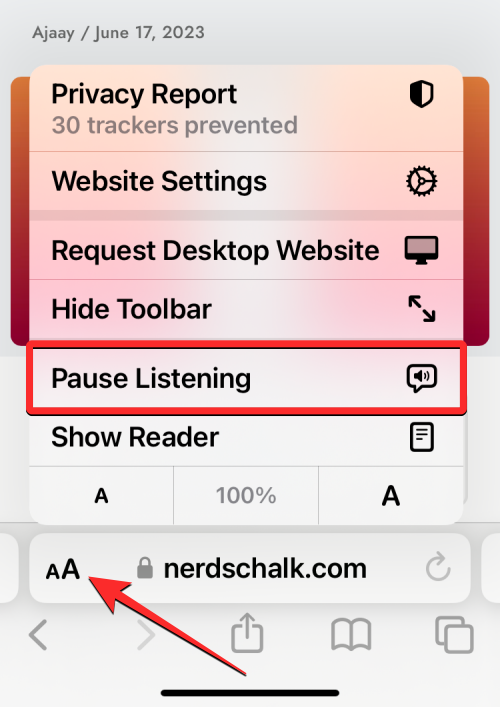
Chcete-li pokračovat v poslechu webové stránky, klepněte znovu na ikonu Aa na liště karet a z rozbalovací nabídky vyberte možnost Obnovit poslech . Safari nyní obnoví relaci čtení od místa, kde jste ji naposledy pozastavili.
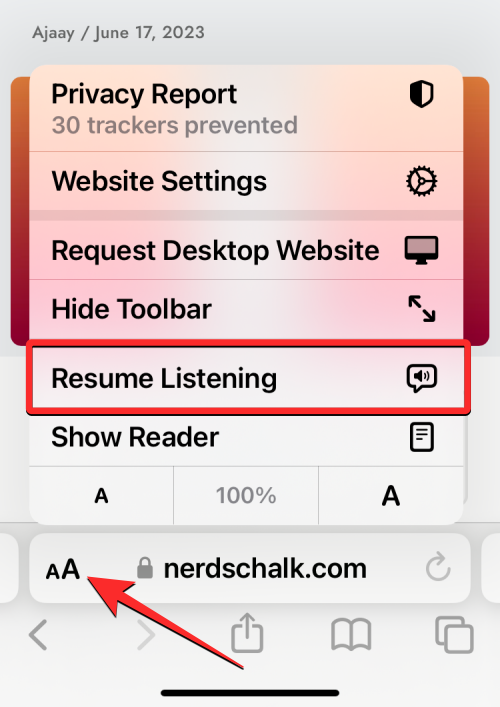
Ovládání pozastavení/obnovení přehrávání bude fungovat pouze na webové stránce, kterou jste naposledy poslouchali. Pokud jste navštívili jinou webovou stránku a přehráli jste její obsah k poslechu, nemůžete obnovit poslech webové stránky, kterou jste spustili dříve.
Kromě toho, že vám umožní pozastavit a obnovit ze Safari, iOS také zobrazí zvukové rozhraní na zamykací obrazovce a v Centru oznámení. Toto rozhraní bude podobné tomu, které můžete vidět při přehrávání hudby nebo médií v jiných aplikacích.
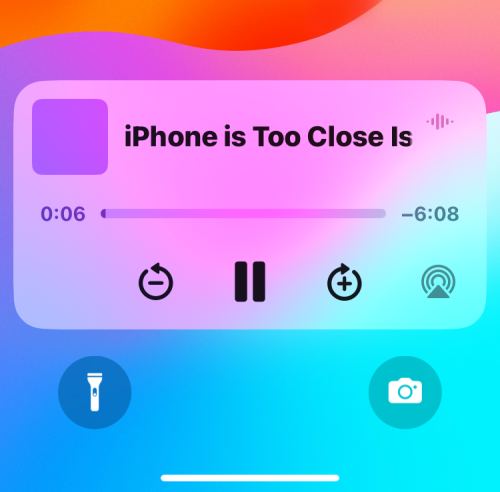
Když začnete poslouchat webovou stránku, toto zvukové rozhraní vám na obou stranách vyhledávací lišty zobrazí uplynulý a zbývající čas . Tuto lištu můžete použít k ručnímu vyhledávání vzad nebo vpřed během poslechu.
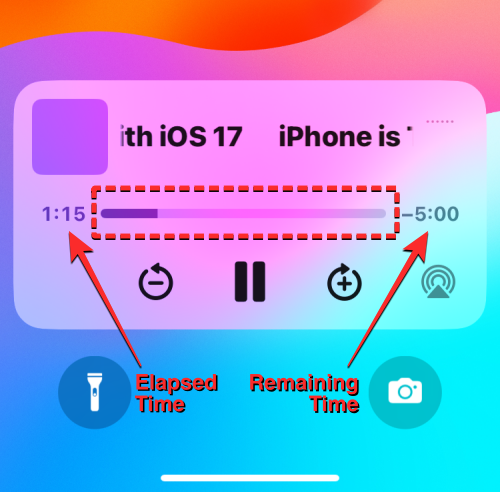
Můžete také pracovat s ikonami + a – ve spodní části a posunout se vpřed nebo vzad o 10 sekund při každém klepnutí.
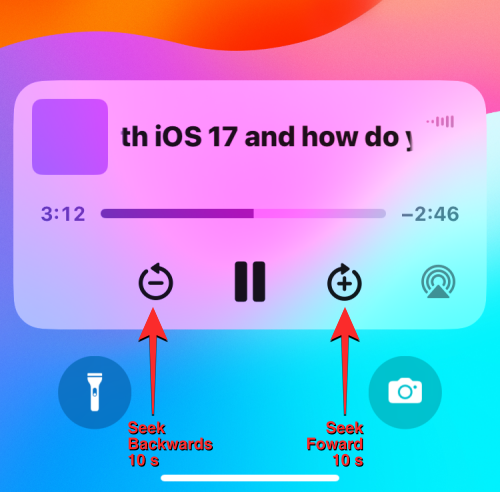
Jak změnit hlas čtečky webových stránek na iOS 17
Ve výchozím nastavení, když začnete poslouchat webovou stránku na iOS 17, Safari začne číst textový obsah vámi zvoleným hlasem Siri. To znamená, že hlas mluveného zvuku můžete kdykoli změnit v nastavení iOS. Chcete-li přepnout na jiný hlas, otevřete na svém iPhonu aplikaci Nastavení .
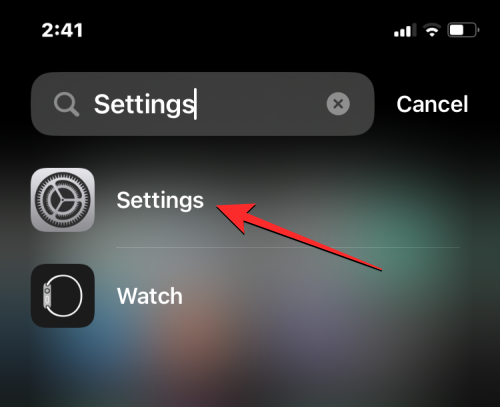
V Nastavení přejděte dolů a vyberte Siri & Search .
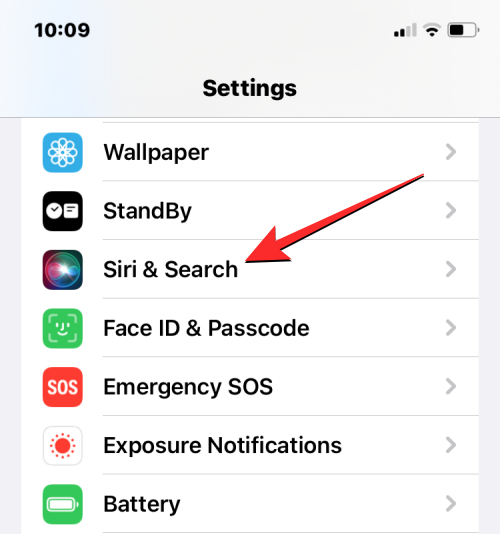
Na obrazovce Siri & Search klepněte na Siri Voice v části „Ask Siri“.
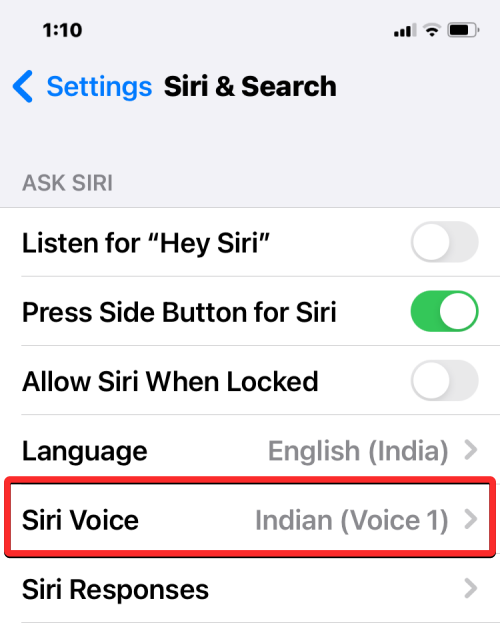
Na této obrazovce si budete moci vybrat preferovanou možnost v části „ Rozmanitost “ a poté v části „ Hlas “ vybrat hlas, který chcete používat pro čtení webových stránek .

Nyní můžete použít možnost Poslouchat stránku na nové webové stránce a začít poslouchat její textový obsah v nově vybraném hlasu. Musíte si uvědomit, že změna hlasu zde změní také hlas Siri jinde.
To je vše, co potřebujete vědět o poslechu webové stránky v Safari na iPhonu s iOS 17.
Apple odvádí v oblasti soukromí lepší práci než většina společností. Ne všechna výchozí nastavení iPhonu jsou ale v nejlepším zájmu uživatele.
Pomocí tohoto akčního tlačítka můžete kdykoli na telefonu zavolat ChatGPT. Zde je návod, jak otevřít ChatGPT pomocí akčního tlačítka na iPhonu.
Jak pořídit dlouhý snímek obrazovky na iPhonu vám pomůže snadno zachytit celou webovou stránku. Funkce posouvání obrazovky na iPhonu je k dispozici v systémech iOS 13 a iOS 14 a zde je podrobný návod, jak pořídit dlouhý snímek obrazovky na iPhonu.
Heslo k iCloudu můžete změnit mnoha různými způsoby. Heslo k iCloudu můžete změnit v počítači nebo v telefonu prostřednictvím podpůrné aplikace.
Když pošlete společné album na iPhonu někomu jinému, bude muset daná osoba souhlasit s připojením. Existuje několik způsobů, jak přijmout pozvánky ke sdílení alba na iPhonu, jak je uvedeno níže.
Protože jsou AirPods malá a lehká, někdy se snadno ztratí. Dobrou zprávou je, že než začnete rozebírat dům a hledat ztracená sluchátka, můžete je sledovat pomocí iPhonu.
Věděli jste, že v závislosti na regionu, kde se váš iPhone vyrábí, se může lišit od iPhonů prodávaných v jiných zemích?
Zpětné vyhledávání obrázků na iPhonu je velmi jednoduché, když můžete použít prohlížeč v zařízení nebo některé aplikace třetích stran pro více možností vyhledávání.
Pokud potřebujete často někoho kontaktovat, můžete si na svém iPhonu nastavit rychlé volání pomocí několika jednoduchých kroků.
Otočení obrazovky v horizontální rovině na iPhonu vám pomůže pohodlněji sledovat filmy nebo Netflix, prohlížet PDF soubory, hrát hry atd. a mít lepší zážitek.








